saat personal(サート・パーソナル)ご利用方法
銀行・カード会社が選んだ信頼のセキュリティエンジンを搭載

サート・パーソナル
クラウド対応
簡単・高機能な
セキュリティソフト
サート・パーソナルご利用方法
![]() 他社セキュリティ製品との併用について
他社セキュリティ製品との併用について
「サート・パーソナル」は他社セキュリティ対策ソフトと同時に使用することができません。
他社セキュリティ対策ソフトを使用している場合、「サート・パーソナル」のインストール時に警告が表示されますので、他社セキュリティ対策ソフトをアンインストールしてから、「サート・パーソナル」をインストールしていただく必要があります。
サービス提供ページの案内に従い、サート・パーソナルのインストール用ファイルをダウンロードします。ダウンロードが完了すると下記通知メッセージが表示されますので、【ファイルを開く】を選択します。選択すると、ファイル実行の確認メッセージが表示されます。

![]()
下記画面が表示されたら、【はい】を選択します。選択するとインストーラーが実行されます。
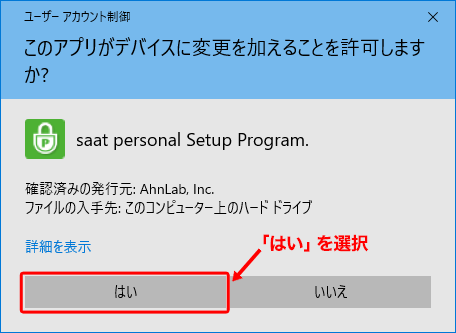
インストーラーが実行されると、セットアップウインドウが表示されます。【次へ】を選択します。
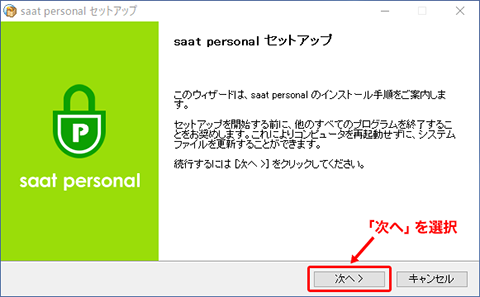
![]()
使用許諾契約書が表示されたら、内容を確認の上、【同意する】を選択します。
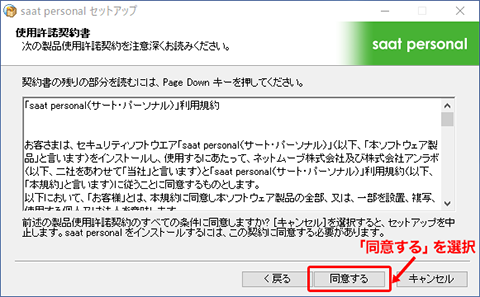
![]()
サート・パーソナルのインストールが開始されます。インストール中に詳細を表示を選択すると、インストールの詳細内容が表示されます。
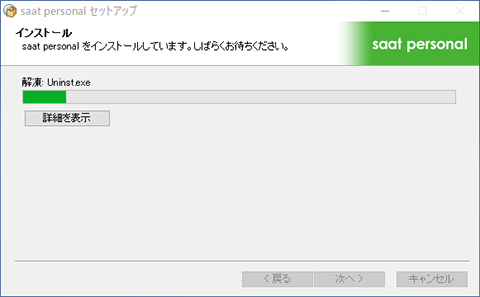
![]()
セットアップ完了の画面が表示されたら【完了】を選択します。
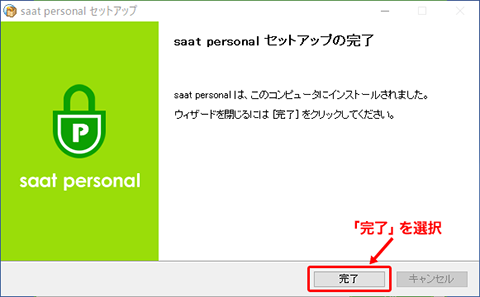
インストール完了後、初期設定を行います。タスクバー内の「サート・パーソナル」のアイコン![]() をクリックして、HOME 画面を表示します。
をクリックして、HOME 画面を表示します。
※ご利用のパソコン・インターネット環境により、インストール完了後に再起動が必要となる場合があります。
![]()
![]()
初回起動時には HOME 画面が下記のように表示されます。【解決する】をクリックして初期設定を行います。
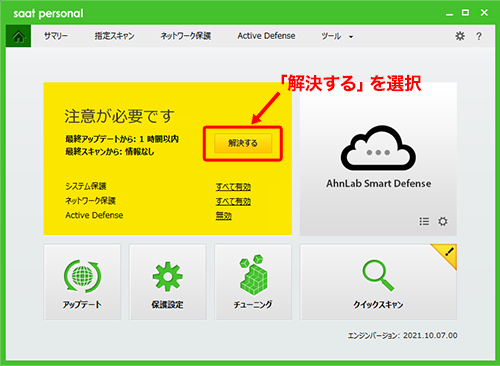
![]()
パソコン状態のチェックを行います。
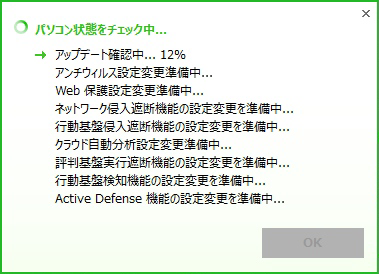
![]()
ASD ネットワーク(インターネットを使ったウイルス分析/対応)の利用規約が表示されますので、【同意する】をクリックします。
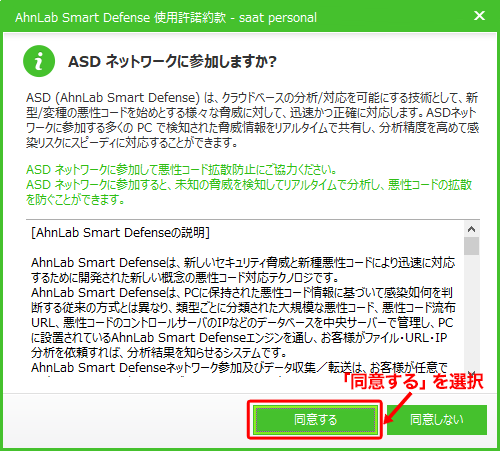
![]()
チェックが完了したら【OK】をクリックします。
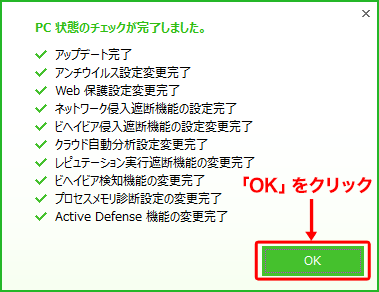
初期設定が完了するとHOME画面が下記のように表示されます。
インストール完了後、サート・パーソナルはパソコンとともに自動的に起動し、常時動作する機能でパソコンを保護します。
※初回のみサート・パーソナルの起動に時間がかかる場合があります。
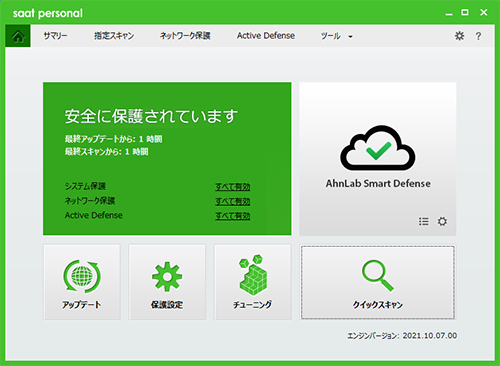
Copyright(c)NEOBANK TECHNOLOGIES Co., Ltd. All rights reserved.
